 Base de Conhecimento de Gestão Comercial de Saneamento
Base de Conhecimento de Gestão Comercial de Saneamento
A maior base de documentação de GSAN do mercado mantida pela Consenso Tecnologia
Ferramentas do usuário
Tabela de conteúdos
R0161 - Relatório das Economias dos Imóveis
|
O objetivo dessa funcionalidade é gerar um relatório com os dados das economias dos imóveis selecionados. A opção pode ser acessada via Menu de sistema, através do caminho: GSAN > Relatório > Cadastro > R0161 - Relatório das Economias dos Imóveis. |
Feito isso, o sistema exibe a tela de filtro a seguir:
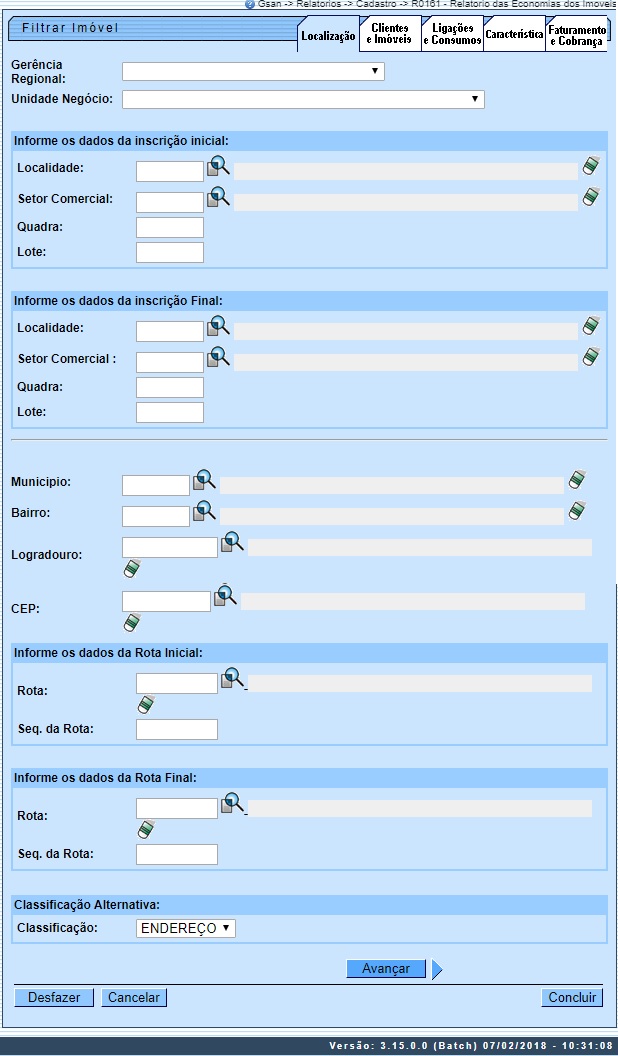
|
Note que a funcionalidade dispõe de cinco abas para auxiliar na filtragem: Localização, Cliente e Imóveis, Ligações e Consumos, Característica e Faturamento e Cobrança. É que essa tela de filtro é utilizada na geração de diversos relatórios ou na realização de diversas consultas. Na aba Localização informe os dados da localização física do imóvel (para detalhes sobre o preenchimento dos campos clique aqui). Acesse agora a aba Cliente e Imóveis. |

|
Acima, especifique ainda mais a filtragem com informações sobre o tipo de cliente e o tipo de imóvel vinculado ao cliente (para detalhes sobre o preenchimento dos campos clique aqui). A seguir clique em Ligações e Consumos: |

|
Nessa aba, informe obrigatoriamente no campo Existe nível para instalação de esgoto se o relatório visualizará só imóveis com instalação, sem instalação, ou se visualizará todos os imóveis, independente de ter ou não instalação de esgoto. Preencha os demais campos que julgar necessários (para detalhes sobre o preenchimento dos campos clique aqui) e acesse a aba Característica: |
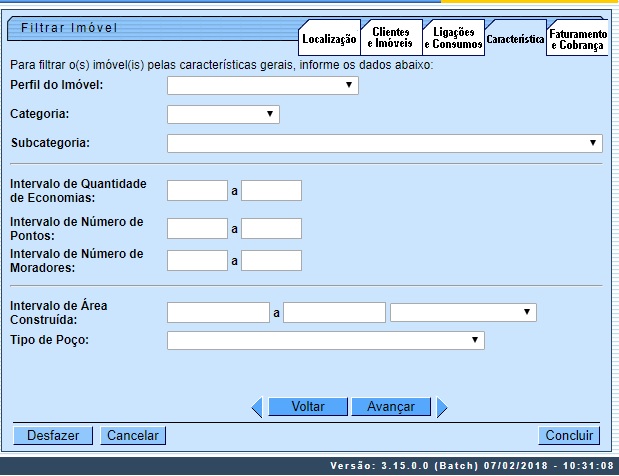
|
Agora preencha os campos que julgar necessários para informar as características específicas dos imóveis que deseja visualizar no relatório, como, por exemplo, o Perfil do Imóvel ou o Intervalo de Área Construída em metros cúbicos (para detalhes sobre o preenchimento dos campos clique aqui). Como o que queremos gerar é o relatório das economias dos imóveis, é preciso preencher nessa aba os campos Intervalo de Quantidade de Economias, Intervalo de Número de Pontos e Intervalo de Número de Moradores, lembrando que uma economia é um imóvel ou subdivisão de um imóvel, considerado ocupável, com entrada própria independente das demais, que tenha Razão Social distinta e com instalação para o abastecimento de água e/ou coleta de esgoto. Acesse a última aba da funcionalidade, Faturamento e Cobrança. |

|
Nessa última aba, informe os campos que julgar necessários, caso queira detalhar a filtragem com dados relativos ao faturamento e à cobrança dos imóveis em questão (para detalhes sobre o preenchimento dos campos clique aqui).
Depois de preencher os campos com informações necessárias para a geração do relatório que deseja visualizar, clique em
|
| Informamos que os dados exibidos nas telas a seguir são fictícios e não retratam informações de clientes. |
|---|

Preenchimento dos Campos
| Campo | Preenchimento dos Campos |
|---|---|
| Aba | Localização |
| Gerência Regional | Selecione a gerência regional da lista disponível pelo sistema. |
| Unidade Negócio | Selecione a unidade de negócio da lista disponível pelo sistema. |
| Localidade inicial | Informe a Localidade Inicial com, no máximo, 3 (três) dígitos ou clique em  para selecioná-la. Os dígitos são exibidos ao lado do campo. Para apagar o conteúdo dos campos, clique em para selecioná-la. Os dígitos são exibidos ao lado do campo. Para apagar o conteúdo dos campos, clique em  ao lado dos campos de exibição. O código é preenchido automaticamente no campo Localidade Final. ao lado dos campos de exibição. O código é preenchido automaticamente no campo Localidade Final. |
| Setor Comercial inicial | Informe o Setor Comercial Inicial com, no máximo, 3 (três) dígitos ou clique em  para selecioná-lo. Os dígitos são exibidos ao lado do campo. Para apagar o conteúdo dos campos, clique em para selecioná-lo. Os dígitos são exibidos ao lado do campo. Para apagar o conteúdo dos campos, clique em  ao lado dos campos de exibição. O código é preenchido automaticamente no campo Setor Comercial Final. ao lado dos campos de exibição. O código é preenchido automaticamente no campo Setor Comercial Final. |
| Quadra inicial | Informe o código da quadra inicial com até 4 (quatro) dígitos. O código é preenchido automaticamente no campo Quadra Final. |
| Lote inicial | Informe o código do lote inicial com até 4 (quatro) dígitos. O código é preenchido automaticamente no campo Lote Final. |
| Localidade final | Informe a Localidade Final com, no máximo, 3 (três) dígitos ou clique em  para selecioná-la. Os dígitos são exibidos ao lado do campo. Para apagar o conteúdo dos campos, clique em para selecioná-la. Os dígitos são exibidos ao lado do campo. Para apagar o conteúdo dos campos, clique em  ao lado dos campos de exibição. ao lado dos campos de exibição. |
| Setor Comercial final | Informe o Setor Comercial Final com, no máximo, 3 (três) dígitos ou clique em  para selecioná-lo. Os dígitos são exibidos ao lado do campo. Para apagar o conteúdo dos campos, clique em para selecioná-lo. Os dígitos são exibidos ao lado do campo. Para apagar o conteúdo dos campos, clique em  ao lado dos campos de exibição. ao lado dos campos de exibição. |
| Quadra final | Informe o código da quadra final com até 4 (quatro) dígitos. |
| Lote final | Informe o código do lote final com até 4 (quatro) dígitos. |
| Município | Informe o Município com, no máximo, 4 (quatro) dígitos ou clique em  para selecioná-lo. Os dígitos são exibidos ao lado do campo. Para apagar o conteúdo dos campos, clique em para selecioná-lo. Os dígitos são exibidos ao lado do campo. Para apagar o conteúdo dos campos, clique em  ao lado dos campos de exibição. ao lado dos campos de exibição. |
| Bairro | Informe o Bairro com, no máximo, 3 (três) dígitos ou clique em  para selecioná-lo. Os dígitos são exibidos ao lado do campo. Para apagar o conteúdo dos campos, clique em para selecioná-lo. Os dígitos são exibidos ao lado do campo. Para apagar o conteúdo dos campos, clique em  ao lado dos campos de exibição. ao lado dos campos de exibição. |
| Logradouro | Informe o Logradouro com, no máximo, 9 (nove) dígitos ou clique em  para selecioná-lo. Os dígitos são exibidos ao lado do campo. Para apagar o conteúdo dos campos, clique em para selecioná-lo. Os dígitos são exibidos ao lado do campo. Para apagar o conteúdo dos campos, clique em  ao lado dos campos de exibição. ao lado dos campos de exibição. |
| CEP | Informe o CEP com, no máximo, 8 (oito) dígitos ou clique em  para selecioná-lo. Os dígitos são exibidos ao lado do campo. Para apagar o conteúdo dos campos, clique em para selecioná-lo. Os dígitos são exibidos ao lado do campo. Para apagar o conteúdo dos campos, clique em  ao lado dos campos de exibição. ao lado dos campos de exibição. |
| Rota Inicial | Informe o código com até 4 (quatro) dígitos. O código é preenchido automaticamente no campo Rota Final, podendo ser alterado. |
| Sequencial Inicial da Rota | Informe o código com até 5 (cinco) dígitos. O código é preenchido automaticamente no campo Sequencial Final da Rota, podendo ser alterado. |
| Rota Final | Informe a rota final com até 4 (quatro) dígitos. |
| Sequencial Final da Rota | Informe o código com até 5 (cinco) dígitos. |
| Classificação | Selecione uma das opções disponibilizada pelo sistema. |
| Aba | Clientes e Imóveis |
| Cliente | Informe o código do Cliente com, no máximo, 9 (oito) dígitos ou clique em  para selecioná-lo. Os dígitos e o nome são exibidos ao lado do campo. Para apagar o conteúdo dos campos, clique em para selecioná-lo. Os dígitos e o nome são exibidos ao lado do campo. Para apagar o conteúdo dos campos, clique em  ao lado dos campos de exibição. ao lado dos campos de exibição. |
| Tipo da Relação | Selecione o tipo de relação do cliente da lista disponível pelo sistema. |
| Tipo de Cliente | Selecione o tipo de cliente da lista disponível pelo sistema. |
| CPF/CNPJ | Selecione a opção de informar ou não o CPF/CNPJ. Caso opte por informar, o campo para digitar o número com até 14 (catorze) dígitos é habilitado. |
| Imóvel Condomínio | Informe o código do Imóvel Condomínio com, no máximo, 9 (nove) dígitos ou clique em  para selecioná-lo. Os dígitos e o nome são exibidos ao lado do campo. Para apagar o conteúdo dos campos, clique em para selecioná-lo. Os dígitos e o nome são exibidos ao lado do campo. Para apagar o conteúdo dos campos, clique em  ao lado dos campos de exibição. ao lado dos campos de exibição. |
| Imóvel Principal | Informe o código do Imóvel Principal com, no máximo, 9 (nove) dígitos ou clique em  para selecioná-lo. Os dígitos e o nome são exibidos ao lado do campo. Para apagar o conteúdo dos campos, clique em para selecioná-lo. Os dígitos e o nome são exibidos ao lado do campo. Para apagar o conteúdo dos campos, clique em  ao lado dos campos de exibição. ao lado dos campos de exibição. |
| Aba | Ligações e Consumos |
| Situação da Ligação de Água | Selecione a situação da ligação de água da lista disponível pelo sistema. Dependendo da opção selecionada, o campo Intervalo de Consumo Mínimo Fixado de Água é habilitado ou não. |
| Intervalo de Consumo Mínimo Fixado de Água | Informe o intervalo com até 6 (seis) dígitos. |
| Situação da Ligação de Esgoto | Selecione a situação da ligação de esgoto da lista disponível pelo sistema. Dependendo da opção selecionada, os campos Intervalo de Percentual de Esgoto e Intervalo de Consumo Mínimo Fixado de Esgoto são habilitados ou não. |
| Intervalo de Percentual de Esgoto | Informe o intervalo com até 6 (seis) dígitos, com duas casas decimais. |
| Intervalo de Consumo Mínimo Fixado de Esgoto | Informe o intervalo com até 6 (seis) dígitos. |
| Existe nível para instalação de esgoto | Campo obrigatório. Selecione entre Sim, Não ou Todos. |
| Indicador de Medição | Selecione o indicador de medição da lista disponível pelo sistema. |
| Tipo de Medição | Selecione o tipo de medição da lista disponível pelo sistema. |
| Intervalo de Média Mínima do Imóvel | Informe o intervalo com até 6 (seis) dígitos. |
| Intervalo de Média Mínima do Hidrômetro | Informe o intervalo com até 6 (seis) dígitos. |
| Aba | Característica |
| Perfil do Imóvel | Selecione o Perfil do Imóvel de acordo com as opções disponíveis pelo sistema. |
| Categoria | Selecione a Categoria de acordo com as opções disponíveis pelo sistema. |
| Subcategoria | Selecione a Subcategoria de acordo com as opções disponíveis pelo sistema. |
| Intervalo de Quantidade de Economias | Informe o intervalo com até 4 (quatro) dígitos. |
| Intervalo de Número de Pontos | Informe o intervalo com até 4 (quatro) dígitos. |
| Intervalo de Número de Moradores | Informe o intervalo com até 4 (quatro) dígitos. |
| Intervalo de Área Construída | Informe o intervalo com até 8 (oito) dígitos, com duas casas decimais ou selecione na lista ao lado o intervalo em metros cúbicos. |
| Tipo de Poço | Selecione o Tipo de Poço de acordo com as opções disponíveis pelo sistema. |
| Aba | Faturamento e Cobrança |
| Tipo de Situação Especial de Faturamento | Selecione o Tipo de Situação Especial de Faturamento da lista disponível pelo sistema. |
| Tipo de Situação Especial de Cobrança | Selecione o Tipo de Situação Especial de Cobrança da lista disponível pelo sistema. |
| Situação de Cobrança | Selecione a Situação de Cobrança da lista disponível pelo sistema. |
| Dia de Vencimento Alternativo? | Informe o Dia de Vencimento Alternativo de acordo com as opções disponíveis pelo sistema. |
| Anormalidade de Localidade Polo | Selecione a Anormalidade de Localidade Polo da lista disponível pelo sistema. |
| Ocorrência de Cadastro | Selecione a Ocorrência de Cadastro da lista disponível pelo sistema. |
| Tarifa de Consumo | Selecione a Tarifa de Consumo da lista disponível pelo sistema. |
Funcionalidade dos Botões
| Botão | Descrição da Funcionalidade |
|---|---|
 | Ao clicar neste botão, o sistema realiza uma consulta do campo desejado na base de dados do sistema. |
 | Ao clicar neste botão, o sistema apaga o conteúdo do campo em exibição. |
 | Ao clicar neste botão, o sistema apaga todos os campos preenchidos. |
 | Ao clicar neste botão, o sistema retorna para a tela de Menu Principal. |
 | Ao clicar neste botão, o sistema avança para a próxima aba. |
 | Ao clicar neste botão, o sistema volta para a aba anterior. |
 | Ao clicar neste botão, o sistema comanda a geração do relatório com base nos parâmetros informados. |

